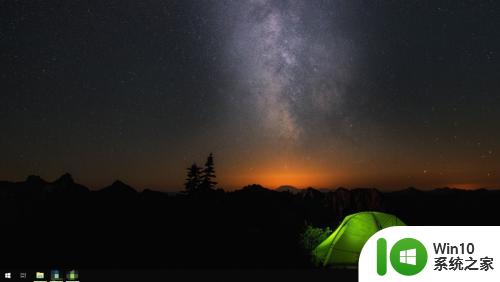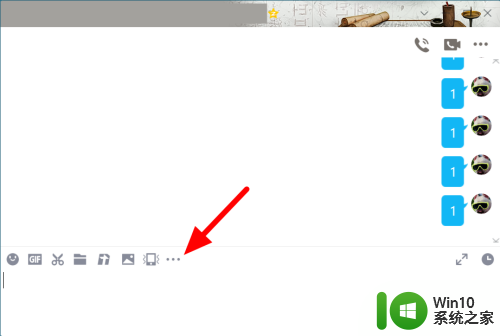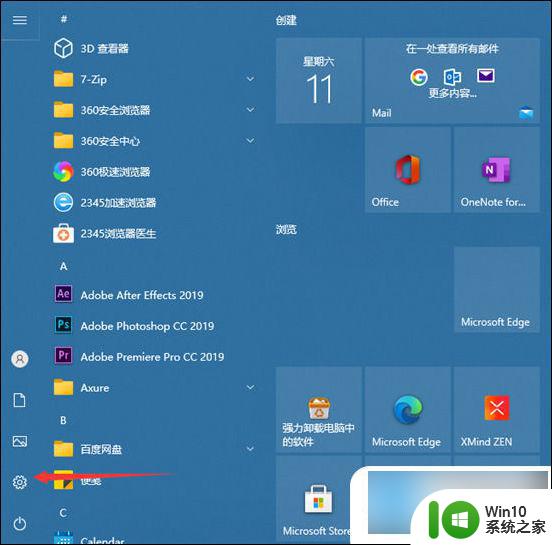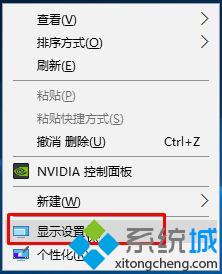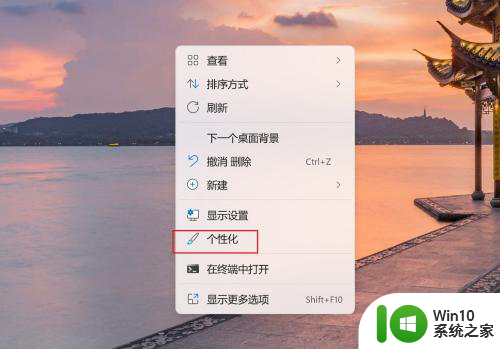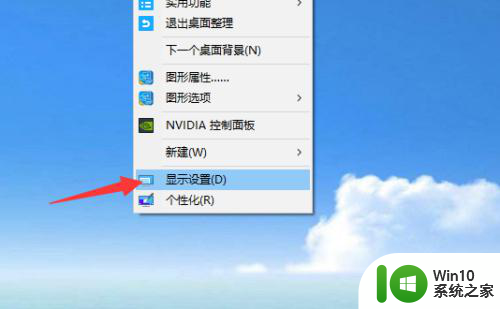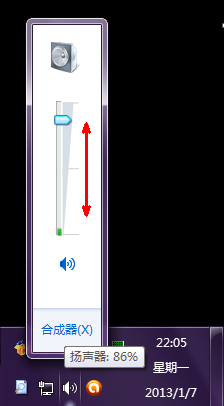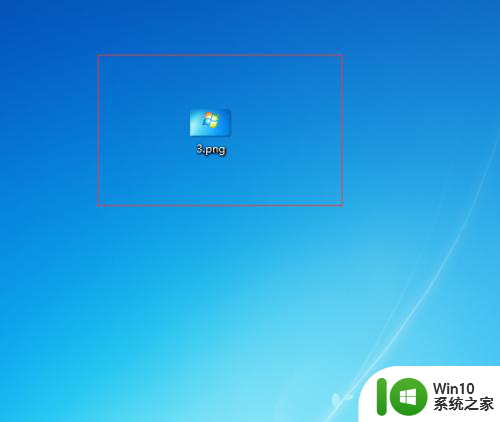如何调整windows字体大小 Windows10如何调整应用程序字体大小
更新时间:2024-03-06 09:24:33作者:jiang
现如今计算机已经成为我们生活中不可或缺的一部分,而字体大小的调整对于提高用户体验和视觉舒适度来说,尤为重要,在Windows10操作系统中,我们可以轻松地调整应用程序的字体大小,以满足不同用户对于字体大小的需求。通过简单的操作,我们可以根据个人喜好和需求,调整字体的大小,使得文字更加清晰易读,提升工作和学习效率。接下来让我们一起探索如何在Windows10中调整应用程序字体大小的方法。
步骤如下:
1.打开设置页:点击左下角的开始菜单,在弹出菜单上点击“设置”。
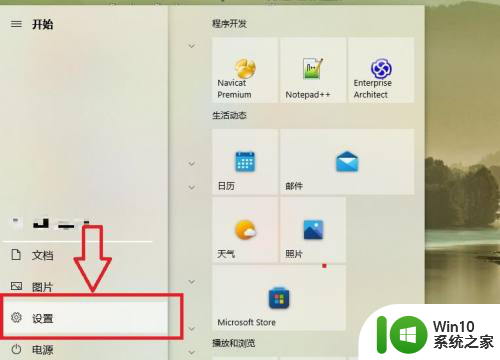
2.打开文本大小设置页:在上方的搜索输入框,输入“文本大小”。在弹出的选项上选择“放大文本大小”。
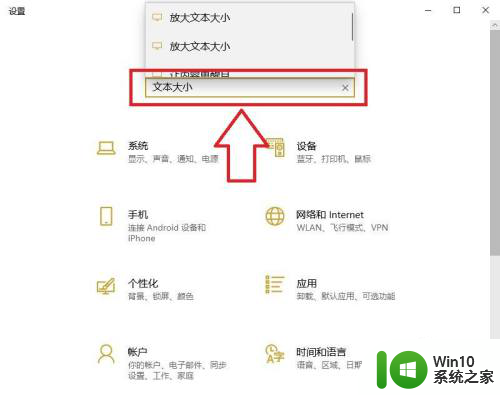
3.调整文本大小:拖动滑块调整文本大小,调整至合适后点击“应用”完成设置。
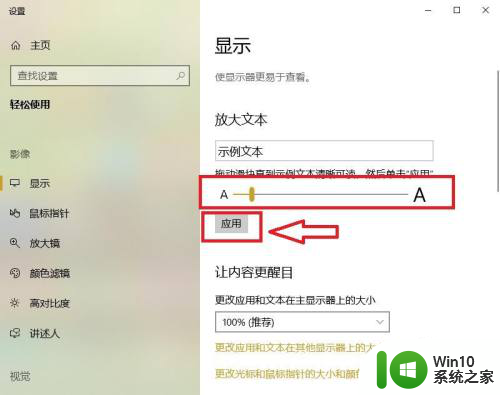
以上是如何调整Windows字体大小的全部内容,如果有任何疑问,用户可以按照本文的方法进行操作,希望对大家有所帮助。